De fabrieksinstellingen van Arlo Pro-camera’s en basisstationapparaten resetten
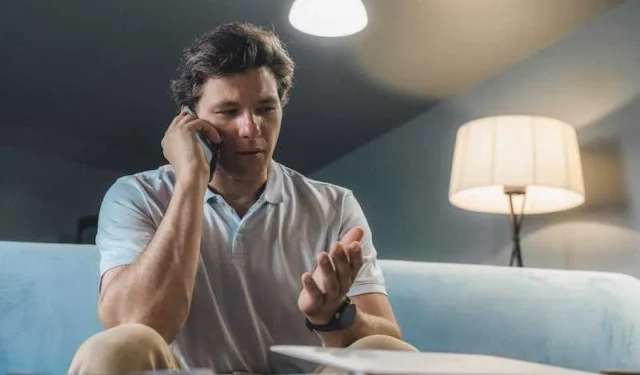
Bij het oplossen van problemen of het klaarmaken van je Arlo Pro-camera en basisstation voor een nieuwe installatie, kan het handig zijn om de fabrieksinstellingen te herstellen. In deze uitgebreide gids leiden we u door de procedure om zowel de Arlo Pro-camera als de SmartHub of het basisstation terug te zetten naar de fabrieksinstellingen.
Hoe u het specifieke model van uw Arlo-beveiligingscamera-apparaat kunt bepalen
Het is essentieel om het precieze model van uw Arlo Pro-camera en basisstation te bepalen voordat u de resetprocedure start. U kunt er zeker van zijn dat u met behulp van deze informatie de juiste instructies voor uw specifieke gadgets heeft. De gebruikershandleiding of het gadget zelf bevat meestal de modelinformatie.
MIS HET NIET: Laatste aanbiedingen voor Arlo-beveiligingscamera’s bij Amazon , Walmart of Arlo.com !
De Arlo Pro-camera resetten naar de standaard fabrieksinstellingen
Methode 1: via het Arlo-account
- Open de Arlo-app op uw smartphone of log online in op uw Arlo-account.
- Gebruik de app of accountinterface om toegang te krijgen tot de camera-instellingen.
- Kies de Arlo Pro-camera die je wilt resetten.
- Controleer op een fabrieksreset of optie om de camera uit uw account te verwijderen.
- Volg de aanwijzingen op het scherm om de resetprocedure te bevestigen.
- De camera moet worden ingesteld nadat deze is teruggezet naar de standaardinstellingen.
Methode 2: fysieke resetknop
- Zoek op de achterkant van de Arlo Pro-camera naar de resetknop.
- Houd de resetknop ongeveer 10 seconden ingedrukt met een paperclip of een vergelijkbaar instrument.
- Wanneer de LED van de camera oranje begint te knipperen, laat u de resetknop los.
- Wanneer de oranje LED begint te knipperen, is het gelukt om de camera terug te zetten naar de standaard fabrieksinstellingen.
De Arlo Pro SmartHub of het basisstation terugzetten op de fabrieksinstellingen
Methode 1: via het Arlo-account
- Log in op uw Arlo-account met een webbrowser of de Arlo-app op uw mobiele apparaat.
- Gebruik de app of accountinterface om de instellingen van het basisstation te vinden.
- Maak een keuze met betrekking tot het Arlo Pro-basisstation dat u wilt resetten.
- Zoek naar de optie om het basisstation terug te zetten naar de fabrieksinstellingen of om het uit je account te verwijderen.
- Volg de aanwijzingen op het scherm om de resetprocedure te bevestigen.
- Het basisstation moet worden ingesteld nadat het is teruggezet naar de standaardinstellingen.
Methode 2: fysieke resetknop
- Zoek op het basisstation voor de Arlo Pro naar de resetknop.
- Houd de resetknop ongeveer 10 seconden ingedrukt met een paperclip of een vergelijkbaar instrument.
- Wanneer de LED’s van het basisstation oranje beginnen te knipperen, laat u de resetknop los.
- Als de amberkleurige LED’s van het basisstation branden, is het gelukt om de fabrieksinstellingen te herstellen.
De Arlo-camera en SmartHub of het basisstation opnieuw configureren
Je moet je Arlo Pro-camera en SmartHub of basisstation opnieuw toevoegen aan je Arlo-account en hun instellingen wijzigen nadat je ze hebt teruggezet op de fabrieksinstellingen. Voer deze acties uit:
- Open de Arlo-app op uw smartphone of log online in op uw Arlo-account.
- Om de camera en het basisstation opnieuw te verbinden, volgt u de installatiestappen van de app of accountinterface.
- De app begeleidt u bij het aanpassen van de vereiste instellingen en het synchroniseren van de camera met het basisstation.
BESTE DEALS: vind deze geweldige aanbiedingen voor de nieuwste Arlo-beveiligingscamera’s op Amazon , Walmart of Arlo.com !
Let goed op de instructies om een succesvolle herconfiguratie van uw Arlo Pro-apparaten te garanderen.



Geef een reactie